先前在三星 Galaxy S23 系列推出時,是首款內建 OneUI 5.1 版的三星手機,而其中全新加入的「照片快速去背(Image Clipper)」功能也被認為是相當實用的功能,而阿祥先前也曾經撰文為大家詳細介紹過這個功能。而先前原本預期這個功能會在其他 Galaxy 裝置升級 OneUI 5.1 時會一併內建,但後來卻並未如願,不過根據外媒的報導指出,三星有規劃將這項功能「下放」到其他舊款 Galaxy 手機之中。
你可能會有興趣
- 【FUJI按摩椅評價】五款產品試坐體驗、分析與推薦分享
- 【2025 最新】人體工學椅選購推薦!六大品牌評比一次看!
- 買電競螢幕前先等等!選購攻略看這裡!
- 買前必看!大型按摩椅選購/推薦/體驗心得深入解析
- 大家都在用的 Surfshark VPN 下殺 12 折!再送 4 個月免費訂閱!
目前 Galaxy S22 系列的 2023 年 4 月安全性更新中已包括「照片快速去背」功能
根據 Sammobile 的報導指出,三星將會把「照片快速去背」陸續更新至部份 Galaxy 手機與平板電腦之中,而近期 Galaxy S22 系列的 2023 年 4 月安全性已包括這個功能,若已更新的用戶不妨可以確認一下是否已更新這項功能。
*更新:台版 Galaxy S22 系列已發佈更新,確認實裝此功能。
除了手機需要運行 Android 13 與 OneUI 5.1 版本,內建的「媒體瀏覽器」可能也需要經過 Galaxy Store 進行更新,才能使用這項功能。
還有其他 Galaxy 將獲得「照片快速去背」更新
下面也列出未來將會支援 「照片快速去背」更新的列表,來看看你擁有的手機是否有在其中:
- Galaxy Note 20
- Galaxy Note 20 Ultra
- Galaxy S20
- Galaxy S20+
- Galaxy S20 Ultra
- Galaxy S21
- Galaxy S21+
- Galaxy S21 Ultra
- Galaxy S22
- Galaxy S22+
- Galaxy S22 Ultra
- Galaxy Z Flip
- Galaxy Z Flip 5G
- Galaxy Z Flip 3
- Galaxy Z Flip 4
- Galaxy Z Fold 2
- Galaxy Z Fold 3
- Galaxy Z Fold 4
如何使用「照片快速去背」功能?
添加於 OneUI 5.1 的照片去背功能,操作非常簡單,只需要開啟內建的媒體瀏覽器,並在照片預覽畫面,以「按住畫面中主體物件不放」的方式,大約一秒左右即會完成物件的去背,並自動跳出選單,讓我們可以直接複製、分享或是另外為去背的 PNG 檔案,或是直接拖拉到其他應用程式中使用。



影片:三星 Galaxy S23 Ultra:OneUI 5.1 新增功能 – 照片快速去背功能超好用!
除了媒體瀏覽器,三星網際網路瀏覽器也能使用「照片快速去背」功能
除了在媒體瀏覽器中使用「照片快速去背」功能,內建於 Galaxy 手機中的「三星網路瀏覽器」其實也整合了這項功能,下面來看看如何使用~
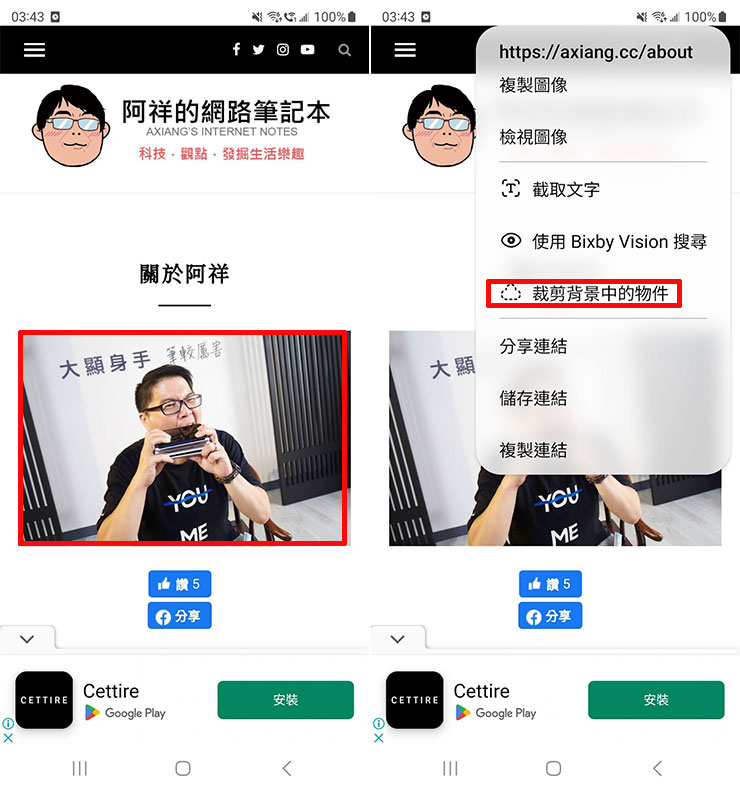
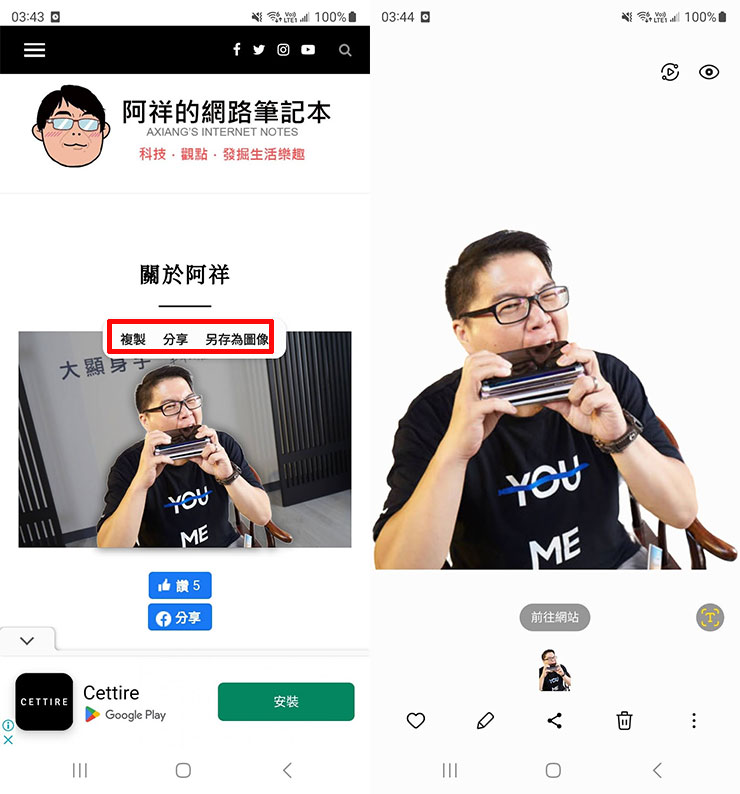
你可能會有興趣
- 【FUJI按摩椅評價】五款產品試坐體驗、分析與推薦分享
- 【2025 最新】人體工學椅選購推薦!六大品牌評比一次看!
- 買電競螢幕前先等等!選購攻略看這裡!
- 買前必看!大型按摩椅選購/推薦/體驗心得深入解析
- 大家都在用的 Surfshark VPN 下殺 12 折!再送 4 個月免費訂閱!
相關連結:
Work the Image Clipper’s magic on your Samsung Galaxy device – SamMobile
歷史上的這一天,我還寫了…
- 三星 Galaxy S25 Edge 將於 5 月底推出,不過全球只有兩個國家買得到? - 2025
- 想要相機升級?可能得買 Galaxy Fold6 Ultra 版才能如願! - 2024
- ROYAL KLUDGE RK925 60% 摺疊機械無線鍵盤開箱:兼具手感與便攜的行動辦公之選! - 2022
- 呵護雙眼也能兼顧畫質!ZEELOT 抗藍光滿版玻璃保護貼 for iPhone 11 / iPhone 12 系列開箱與使用心得! - 2021
- 十銓可攜式 SSD PD1000 開箱:軍規級防護,NVMe + USB 3.2 Gen2 頂尖規格的高速存取!兼具便利性與高效率的隨身儲存利器! - 2020
- 兼具耐用性與觸控手感!hoda 藍寶石螢幕保護貼 for iPhone 11 Pro Max 開箱與使用心得分享! - 2020
- [NB] VAIO 品牌 2019 年再推新機:SE14、SX14 主打輕薄,A12 二合一設計兼具平板應用能力! - 2019
- [Telecom] LINE MOBILE 滿一歲囉!四月底前好禮四重奏,貼圖點數大方送,還有驚喜福袋天天抽 Galaxy A30! - 2019
- [Camera] 焦段泛用性高的選擇!Sony α6300M 與 α6500M 全新 18-135mm 變焦鏡組合上市! - 2018
- [Mobile] 蘋果多個供應鍊流出訊息…iPhone 8將會採用曲面螢幕! - 2017

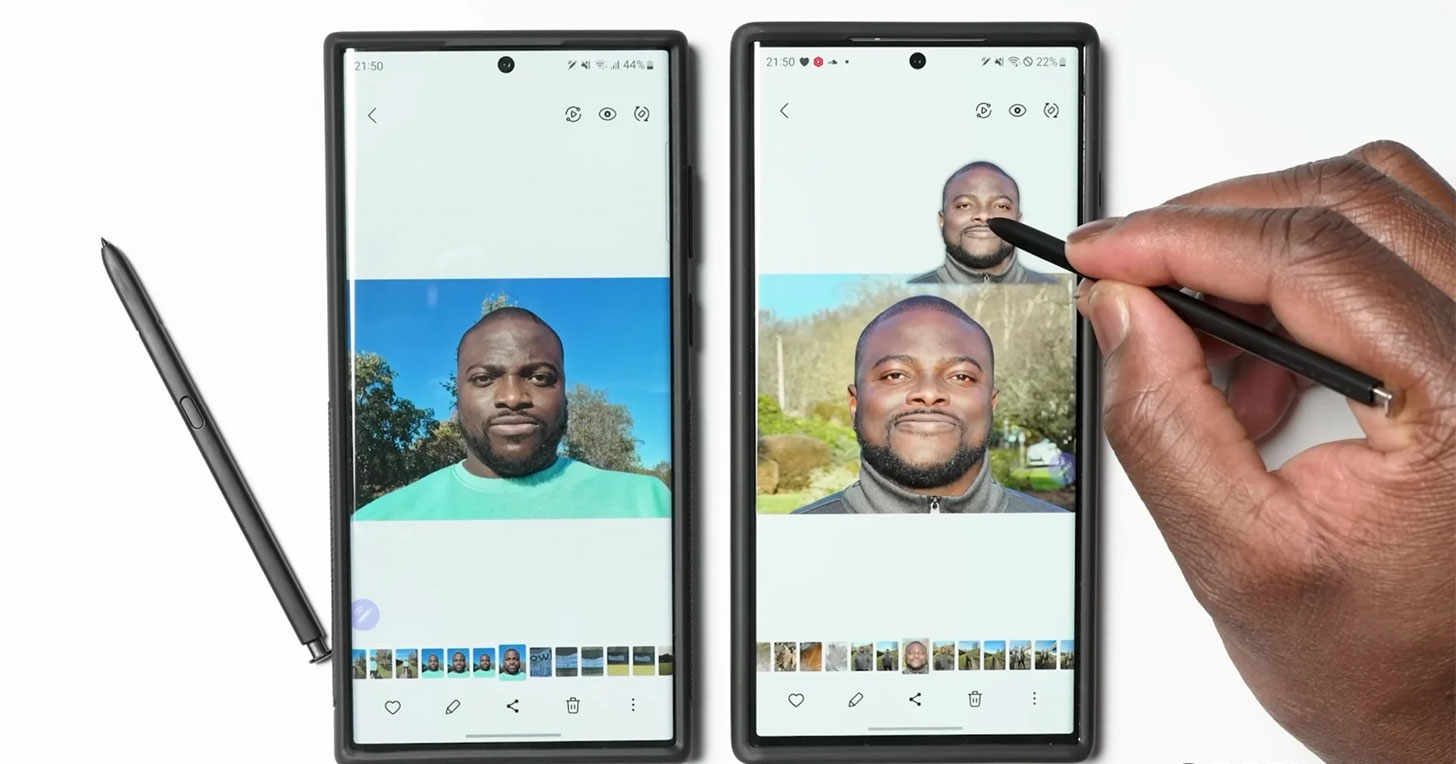









![[Mobile] 4G LTE時代來臨!迎向高速行動網路~該如何挑選你的第一支4G手機? [Mobile] 4G LTE時代來臨!迎向高速行動網路~該如何挑選你的第一支4G手機?](https://i0.wp.com/axiang.cc/wp-content/uploads/2014-07-14-114333-74.jpg?resize=232%2C155&quality=90&zoom=2)




無留言